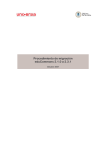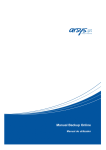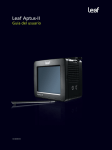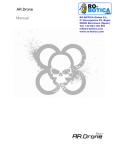Download Software - Inelsoft
Transcript
INELSOFT 2010 Manual del Usuario Turn Control Manual del Usuario del Software “Turn_Control” El software “TurnSoft” le permite administrar y utilizar el turnero USB que tenga conectado a su computador por conexión USB. Pasos antes de iniciar el Software Antes de ejecutar el Software ya instalado en su PC, se debe encender y conectar el equipo al computador. 1. Conecte el aparato al puerto USB de su Computador. Conecte la energía. 2 1 2. Enciéndalo. 3. Una vez encendido el dispositivo, deberá presionar el botón central, del control de 3 botones, hasta escuchar el sonido del computador indicando que se ha conectado un dispositivo USB (aproximadamente unos 7 segundos sin dejar de presionarlo) 3 Botón Central 4. El computador reconocerá un nuevo hardware conectado a su PC, escuchará por los parlantes de su computador el sonido de conexión USB (debe estar correctamente configurado el driver del controlador, sino lo ha hecho siga los pasos indicados en el Manual de Configuración del USB) www.inelsoft.net 2/20 Manual del Usuario Turn Control ATENCION: Si está utilizando Windows Vista, Windows 7 o Windows 8, antes de iniciar el software por primera vez debemos configurar la compatibilidad del software. De otra manera el software podría presentar funcionamiento inesperado. Si utiliza Windows XP obvie estos pasos y diríjase a la página # 5 del presente manual. Para ello sobre el acceso directo que se encuentra en el escritorio de Windows presione el botón derecho del mouse. En la siguiente ventana seleccionar sobre la pestaña de “Compatibilidad” el botón “Cambiar la configuración para todos los usuarios” Y luego en la pantalla siguiente chequear la opción “Ejecutar este programa en modo de compatibilidad para:”. Elegir de la lista de opciones “Windows Xp (Service Pack 3)”. Aceptar. www.inelsoft.net 3/20 Manual del Usuario Turn Control De esta manera quedaría configurada la compatibilidad para todos los usuarios de su sistema. Esto debe realizarlo luego de instalar el software en su computador, siempre que utilice Windows Vista, 7 u 8. www.inelsoft.net 4/20 Manual del Usuario Turn Control INGRESO AL SISTEMA Ingrese al software “Turn_Control” a través de cualquier acceso directo a la aplicación. El sistema le muestra la pantalla de presentación del software. Seguidamente le solicita ingresar el nombre de usuario y contraseña de acceso. Si es la primera vez que ejecuta el software o no se han configurado usuarios para el ingreso al mismo, debe escribir para el Usuario: 12345 y en la Contraseña: 12345. Si existe al menos un usuario creado, el software no le permitirá ingresar con “12345”, así que deberá escribir correctamente el nombre de Usuario y Contraseña correspondiente para entrar al sistema. o Presione el botón Aceptar para solicitar el ingreso. o Presione el botón Cerrar Sesión para cancelar la sesión activa. La primera vez que ingresa al sistema con Usuario y Contraseña: 12345, el software le solicitara la creación de cada uno de los usuario que podrán utilizarlo. También www.inelsoft.net 5/20 Manual del Usuario Turn Control puede entrar a esta pantalla desde el control de turnos, Menú Usuarios, si se ha creado al menos un usuario. El primer usuario a crear debe ser usuario con Nivel “Alto” o de acceso total. o Solo el usuario de nivel Alto tendrá acceso a todas las configuraciones disponibles en el software. o Solo el usuario de nivel Alto puede crear más usuarios en el sistema. o El usuario de nivel Bajo solo tendrá acceso a los Turnos, para realizar el llamado a los clientes. o Los botones Nuevo, Guardar y Eliminar le permiten la creación, modificación y eliminación de un usuario creado. En el Listado de Usuarios podrá ver todos los usuarios actuales del sistema. 3 1 2 www.inelsoft.net 6/20 Manual del Usuario Turn Control Al ingresar al sistema con una cuenta de usuario de “nivel bajo” solamente se le permite el acceso a los turnos. El menú de la pantalla principal se desactiva en este nivel. Solo los usuarios de nivel alto pueden acceder a todas las funciones de dicho menú. www.inelsoft.net 7/20 Manual del Usuario Turn Control Al ingresar al sistema con una cuenta de usuario de “nivel alto”, dicha cuenta permite el acceso total al sistema. Al salir de USUARIOS la primera vez, debe cerrar la sesión iniciada e ingresar con alguno de los usuarios creados. 2 1 3 Al ingresar se muestra el Estado de la Conexión USB. . www.inelsoft.net 8/20 Manual del Usuario Turn Control Significa que no existe conexión USB entre el turnero y el computador, o que no ha presionado el tiempo suficiente el botón del control como se le ha indicado anteriormente en el presente manual, o si no ha instalado correctamente el driver del controlador explicado en el “Manual de Configuración del USB”. El equipo está correctamente conectado al computador. www.inelsoft.net 9/20 Manual del Usuario Turn Control PANTALLA PRINCIPAL Pantalla principal donde se muestra el número de llamado actual que posee el turnero en ese momento (el turnero debe estar conectado a través del USB) En la parte superior 3 menús: Turnero (sólo usuarios con nivel Alto) Usuarios (sólo usuarios con nivel Alto) Salir www.inelsoft.net 10/20 Manual del Usuario Turn Control LLAMADO DE TURNOS A TRAVES DEL CONTROL DE BOTONES El llamado de turnos lo puede realizar con el control de botones que se debe conectar al equipo a través del conector BD9 A TRAVES DEL SOFTWARE El teclado numérico del software también se utiliza para escribir un número en el turnero y luego al presionar el botón Rojo se envía dicho número al equipo. El turnero entonces muestra el número y emite el sonido de llamado de turno. 1 2 www.inelsoft.net 11/20 Manual del Usuario Turn Control Otra manera de realizar llamados de turnos es a través de las teclas de “llamado secuencial”, con sonido o sin sonido utilizando el panel de flechas a la izquierda de la pantalla principal. Llamada al siguiente turno con sonido. Llamada al anterior turno con sonido. Llamada al siguiente turno sin sonido. Llamada al anterior turno sin sonido. Otras teclas Solicitar número actual al turnero. Re-llamado del turno actual (solo sonido y parpadeo de números) www.inelsoft.net 12/20 Manual del Usuario Turn Control MENUS SOLICITAR DATOS. Abre y muestra en una hoja de Excel, los datos almacenados hasta el momento en el turnero conectado en el puerto USB. Los datos mostrados son Fecha, Hora, y Duración de la Atención. www.inelsoft.net 13/20 Manual del Usuario Turn Control MEMORIA DISPONIBLE. Muestra la cantidad de espacio disponible en la memoria interna del turnero conectado. El turnero puede almacenar la información de hasta 9300 turnos. Luego de los 9300 turnos, los turnos siguientes se sobreescriben sobre los datos viejos. Se recomienda descargar el contenido de la memoria en la hoja Excel (menú Turnero -> Solicitar Datos) y borrar el contenido de la memoria (menú Turnero -> Borrar Memoria) al estar cerca del límite de la misma. El sistema le devuelve un mensaje con el porcentaje de espacio de memoria libre disponible. www.inelsoft.net 14/20 Manual del Usuario Turn Control BORRAR MEMORIA. Elimina el contenido guardado en la memoria del turnero (turnos, fecha, hora y duración de cada turno) www.inelsoft.net 15/20 Manual del Usuario Turn Control MODIFICAR FECHA/HORA. Modifica fecha y hora del turnero. Esta pantalla está dividida en 2 partes: 1. Modificar Fecha/Hora en el equipo. Cambia la fecha y hora en el Turnero por la fecha y hora seleccionados en la pantalla. 2. Solicitar Fecha/Hora del Turnero. 2 1 Al enviar datos de fecha y hora el sistema le indica que los datos han sido modificados correctamente. www.inelsoft.net 16/20 Manual del Usuario Turn Control Al solicitar la fecha y hora del equipo, se devuelven los datos como se muestra: www.inelsoft.net 17/20 Manual del Usuario Turn Control USUARIOS. Muestra la pantalla de usuarios donde puede ingresar, editar y eliminar usuarios del sistema. www.inelsoft.net 18/20 Manual del Usuario Turn Control SALIR. Finaliza sesión de usuario y sale del sistema. www.inelsoft.net 19/20 Manual del Usuario Turn Control MENSAJES DE ERROR. No se encuentra conectado el turnero al puerto USB, o bien no ha configurado los drivers del USB correctamente. Usuario o contraseña incorrectos. www.inelsoft.net 20/20


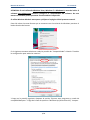

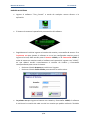
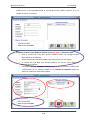
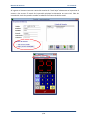
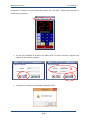



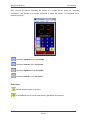

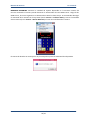
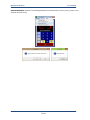
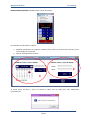
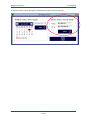
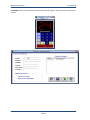

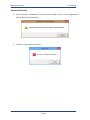


![Manual de Instalación TOffice [PDF - 220k]](http://vs1.manualzilla.com/store/data/006216131_1-164d3ae6423ca1db9e4ee435ed7a390c-150x150.png)